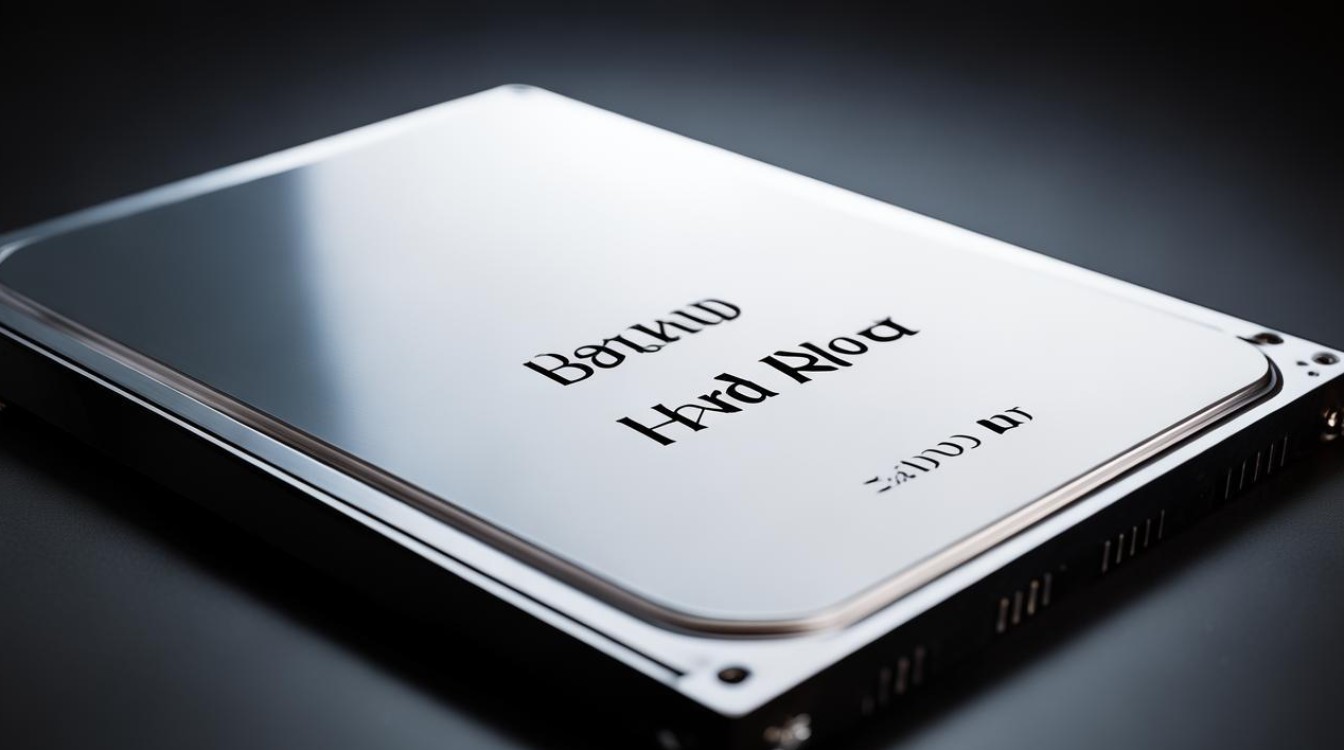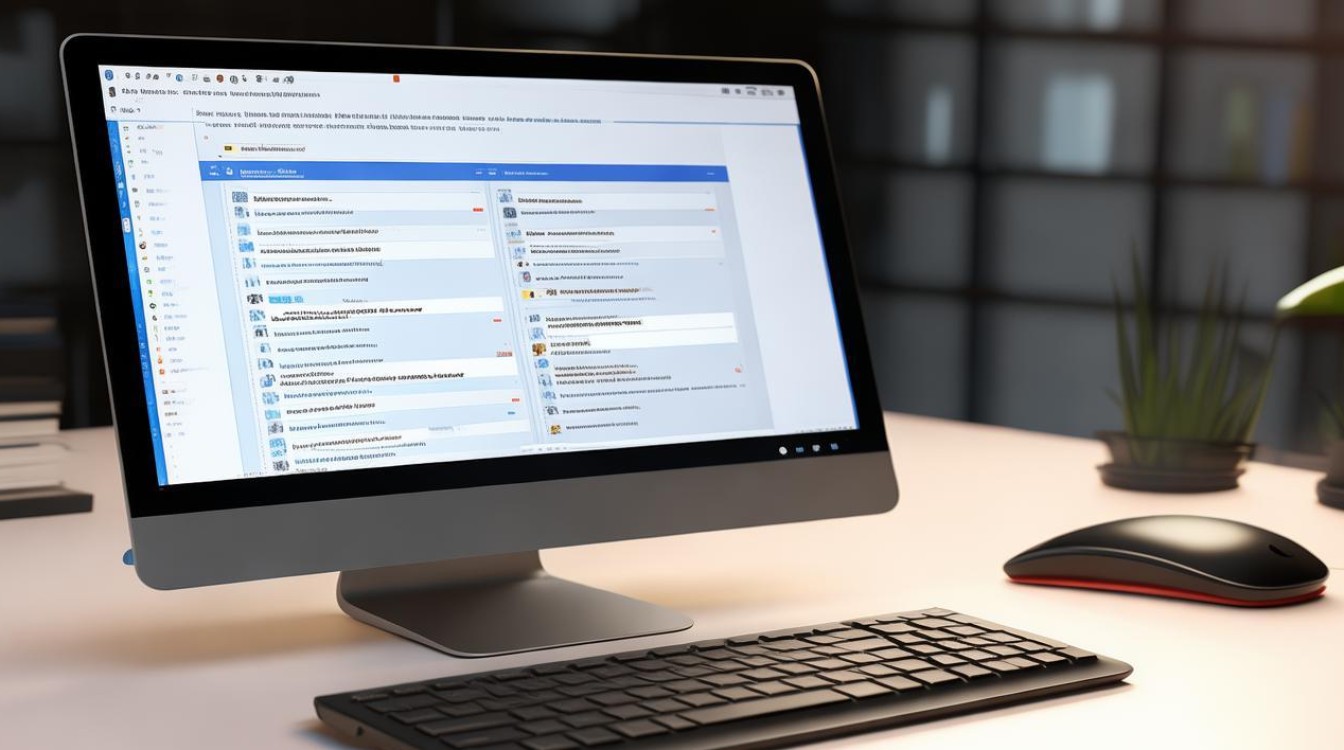电脑如何使用硬盘
shiwaishuzidu 2025年4月13日 05:39:28 硬盘 21
电脑使用硬盘需先确保正确安装,开机后系统会自动识别并初始化,使用时,通过文件管理器进行读写操作,如存储文档、安装软件等,注意定期备份数据以防丢失。
电脑使用硬盘的方式多种多样,以下是一些常见的使用方法:

存储数据
- 创建文件夹
- 在电脑桌面上或者资源管理器中右键单击空白处,选择“新建”,再选择“文件夹”,可以根据自己的需求为文件夹命名,工作文档”“照片”“视频”等,这样就能将不同类型的文件分别存放,方便管理和查找。
- 对于经常使用的文件类型,还可以建立多级文件夹,比如在“工作文档”文件夹下,再细分“报告”“计划”“合同”等子文件夹。
- 保存文件到硬盘
- 当使用文字处理软件(如Microsoft Word)、图像编辑软件(如Photoshop)或者其他应用程序创建或编辑文件后,通过“文件”菜单中的“保存”或“另存为”选项,选择保存位置为电脑硬盘上的目标文件夹,就可以将文件保存到硬盘中。
- 在保存时,还可以选择文件的格式和名称,在Word中保存文档可以选择.docx或.pdf等格式,方便在不同的场景下使用。
- 复制和移动文件
- 复制文件:选中要复制的文件或文件夹,可以通过快捷键“Ctrl + C”(Windows系统)或“Command + C”(Mac系统)进行复制,然后在目标位置(可以是同一个硬盘的不同文件夹,也可以是外接硬盘等其他存储设备)右键单击空白处,选择“粘贴”或者使用快捷键“Ctrl + V”(Windows系统)或“Command + V”(Mac系统)来完成复制操作。
- 移动文件:选中要移动的文件或文件夹,通过“剪切”操作,快捷键是“Ctrl + X”(Windows系统)或“Command + X”(Mac系统),然后在目标位置执行“粘贴”操作,就可以将文件从原来的位置移动到新的位置。
安装软件
- 下载安装包
从互联网上的正规软件下载网站或者软件开发商的官方网站下载软件的安装包,要安装一款办公软件,可以在其官方网站找到对应的下载链接,点击下载后,安装包通常会默认保存在电脑的“下载”文件夹中。
- 运行安装程序
- 在“下载”文件夹中找到安装包图标,双击它,然后按照安装向导的提示进行操作,通常包括选择安装路径(一般可保持默认安装在硬盘的“Program Files”或“应用程序”文件夹中)、接受许可协议、选择安装组件等步骤。
- 安装完成后,有些软件会在桌面创建快捷方式,有些则可以通过开始菜单找到并打开。
作为系统盘使用
- 操作系统安装
- 购买带有操作系统安装光盘或者从官方网站下载操作系统镜像文件(如Windows系统的ISO文件)。
- 将光盘插入电脑光驱(如果电脑有光驱的话),或者将制作好的可引导安装U盘插入USB接口。
- 重启电脑,在开机时进入BIOS设置(不同电脑进入BIOS的方法不同,一般是在开机时按下Del、F2等键),将启动顺序设置为光驱或U盘优先启动。
- 然后按照操作系统安装界面的提示,对硬盘进行分区(如果是新硬盘或者需要重新分区的情况),选择安装系统的目标分区,经过一系列的文件复制、安装驱动等过程后,完成操作系统在硬盘上的安装。
- 系统更新与恢复
- 系统更新:操作系统会定期推送更新补丁,用户可以选择自动更新或者手动检查更新,在Windows系统中,可以通过“设置” “更新和安全”来检查和安装更新;在Mac系统中,可以通过“系统偏好设置” “软件更新”来进行操作,这些更新文件会下载到硬盘并替换旧的系统文件,以修复漏洞、提升性能等。
- 系统恢复:当系统出现故障时,可以利用硬盘上之前创建的系统还原点(在Windows系统中)或者Time Machine备份(在Mac系统中)来恢复系统,在Windows系统中,通过“控制面板” “恢复” “打开系统还原”,选择一个合适的还原点,就可以将系统恢复到之前的状态。
磁盘管理
- 格式化硬盘
当需要清空硬盘内容或者改变硬盘的文件系统格式时,可以进行格式化操作,在Windows系统中,右键单击要格式化的硬盘分区,选择“格式化”,在弹出的对话框中选择文件系统格式(如NTFS、FAT32等),然后点击“开始”即可,不过要注意,格式化会清除硬盘上的所有数据,所以操作前一定要备份重要数据。

- 磁盘分区管理
可以使用电脑自带的磁盘管理工具来调整分区大小、创建新分区或者删除分区,在Windows系统中,通过右键单击“此电脑”,选择“管理”,然后在“计算机管理”窗口中找到“磁盘管理”,在这里可以看到电脑上的磁盘分区情况,对分区进行相应的操作,如果某个分区空间不够用,可以从相邻的空闲分区中划分一部分空间过来。
| 问题 | 回答 |
|---|---|
| 如何查看硬盘的使用情况? | 在Windows系统中,可以通过右键单击“此电脑”,选择“管理”,在“计算机管理”窗口中点击“磁盘管理”,这里可以看到每个磁盘分区的大小、已用空间和剩余空间等信息,在Mac系统中,打开“访达”,点击左侧的“应用程序”目录,再双击“实用工具”,打开“磁盘工具”,在这里可以查看每个磁盘的名称、容量、可用空间等详细信息。 |
| 硬盘分区格式有哪些?它们有什么区别? | 常见的硬盘分区格式有FAT32、NTFS(Windows系统中常用)和exFAT、APFS(Mac系统中常用)等,FAT32兼容性好,但不支持4GB以上的单个文件,NTFS支持大文件、权限管理等功能,适用于Windows系统的大容量存储,exFAT是一种跨平台的文件系统,适合在不同操作系统之间共享文件,如U盘格式化为exFAT格式可以在Windows和Mac之间通用,APFS是苹果专门为Mac系统设计的,具有更好的加密、压缩等特性。 |